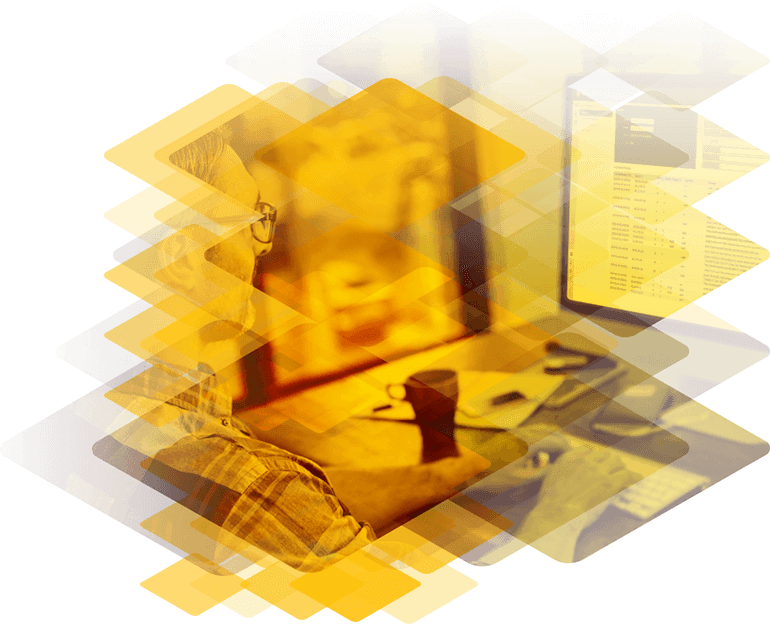
Startseite / Testberichte / vClouds.nl Rezension zu Kemp für VMware Log Insight
VMware vCenter Log Insight ist ein Analytics-Produkt, das VMware vor einem Jahr eingeführt hat. Als Teil der VMware vCenter-Familie bietet Log Insight automatisiertes Log-Management durch Log-Analyse, -Aggregation und -Suche. So baut es die Führungsposition von VMware bei der Analyse von Log-Daten aus. Die neue Version Log Insight 2.0 ist wesentlich schneller, effektiver und benutzerfreundlicher:
- 8-mal schnellere Datenerfassung
- 6-fache Abfrageleistung, mit der Möglichkeit unterschiedlich zu skalieren:
- Erhöhen Sie die Anzahl der Knoten (bis zu 6) in einer bestehenden Log Insight-Installation
- 2 TB an durchsuchbaren Live-Daten pro Knoten.
- Hohe Verfügbarkeit: Kein Single-Point-of-Failure für die Log-Ingestion.
- Load Balancing über einen externen Load Balancer
- Eine einzige Benutzeroberfläche für verteilte Abfragen sowie eine einzige Verwaltungsschnittstelle.
VMware Log Insight unterstützt den Empfang und die Aufnahme von Syslog-Nachrichten, die über UDP, TCP, TCP mit SSL-Verschlüsselung und über API gesendet werden. Wir werden dies im Labor verwenden, um alle Syslogs von VMware vSphere-Hosts und Windows-VMs durch den Agenten zu sammeln.

Wir wollten versuchen, unsere Lab Logs an den Load Balancer zu senden und die Logs an mehrere Log Insight-Knoten zu verteilen. Wie auf dem Bild oben. Das ist ideal für größere Umgebungen.
Bereitstellen von zwei oder mehr Log Insight-Knoten (Workern)

Nach der Ersteinrichtung sind noch keine Protokolle importiert. Fahren wir mit der Installation eines zweiten Knotens fort, den wir dem ersten installierten Knoten hinzufügen. Geben Sie den FQDN (vollqualifizierten Domänennamen) des ersten Log Insight-Knotens ein.

Kemp Load Balancer installieren
Wir werden einen Kemp Load Balancer installieren, um einen einzigen Zugangspunkt für alle Logs zu haben. Sie können zwei Load Balancer einrichten, um HA-Funktionen zu haben, wenn Sie dies wünschen. (HA-Konfigurationsdokument)
- Gehen Sie auf https://kemptechnologies.com/de/server-load-balancing-appliances/virtual-loadbalancer/vlm-download und laden Sie den entsprechenden Kemp Virtual LoadMaster herunter.
- Nachdem der Download begonnen hat, folgen Sie den Anweisungen, um eine Kemp-ID zu erstellen.
- Importieren Sie die VLM-OVF in Ihre VMware-Infrastruktur.
- Befolgen Sie die Anweisungen im "Licensing Feature Description"-Dokument.
- Wir haben neue DNS-Einträge erstellt, um über den FQDN auf den Load Balancer zuzugreifen.
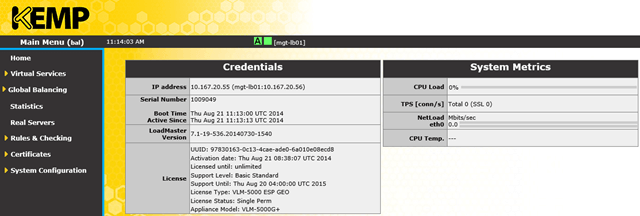
Wir haben ein HA-Paar von zwei Load Balancern und einen 3. DNS-Eintrag-Syslog für die gemeinsame IP erstellt.
Load Balancer updaten und Kemp für Log Insight konfigurieren
Das Log Insight Add-on Pack ist erforderlich und kann über eine allgemeine Anfrage in der Kemp Help Center Community angefordert werden: https://community.progress.com/s/supportlink-landing.
Es ist außerdem im Bereich "Tools" auf der Kemp-Website unter
https://docs.progress.com/category/kemp-documentation zum direkten Download verfügbar.
Um das Log Insight Add-On auf dem Virtual LoadMaster zu installieren, folgen Sie bitte den aufgeführten Schritten:
1- Navigieren Sie zurück zu System Configuration > System Administration > Update Software. Suchen Sie nach der 'addon'-Datei und klicken Sie auf "Install Addon Package".
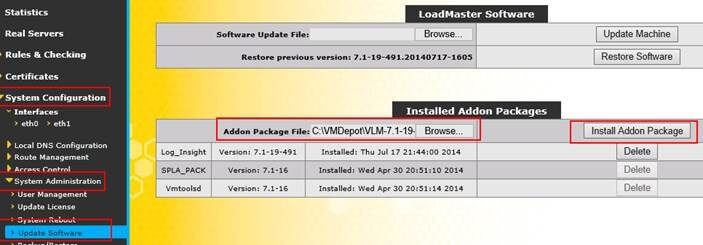
2- Klicken Sie im daraufhin angezeigten Dialogfeld auf "OK".
3- Navigieren Sie zu System Configuration> System Administration > System Reboot. Klicken Sie auf "Reboot".
HINWEIS: Fragezeichen im oberen Menüband zeigen an, dass Sie den Zugriff verloren haben und das VLM neu gestartet wird. Klicken Sie nicht auf "Continue", damit die Konsole nach Abschluss des Neustarts automatisch neu geladen wird.
4- Navigieren Sie zurück zu System Configuration > System Administration > Update Software. Sie sollten jetzt sehen, dass das Paket "Log_Insight" auf 7.1-19-536 eingestellt ist.

Konfigurieren des Load Balancers
Laden Sie das Dokument "LoadMaster Deployment Guide - VMware vCenter Log Insight Manager" herunter. Damit der LoadMaster effektiv mit Log Insight zusammenarbeiten kann, muss eine Reihe von virtuellen Diensten eingerichtet werden.
Abschnitt 2.2 des heruntergeladenen Dokuments gibt Ihnen eine detaillierte, schrittweise Anleitung zur vollständigen Konfiguration des Load Balancers.
Der wichtigste Wert der Lösung liegt in der Tatsache, dass Sie eine gleichmäßige Verteilung über den Cluster von Log Insight-Knoten erreichen können, was nicht möglich ist, wenn Syslog über einen anderen Transport als UDP gesendet wird.
Die Funktionen, die das Add-on-Paket ermöglicht, sind ein spezieller Diensttyp namens "Log Insight":

Sehen Sie sich auch die Einstellung "Log Interval Split" an, die festlegt, wie viele Nachrichten an einen Server weitergeleitet werden sollen, bevor zum nächsten gewechselt wird.

Ergebnis

Wir können alle realen Server (Log Inside-Workers) online sehen.
Alle Ereignisse werden gleichmäßig auf die Log Insight-Knoten verteilt.
Fazit
Dieses Setup ist eine tolle, kostengünstige Möglichkeit, eine großartige Enterprise Log Analytics-Umgebung zu erstellen, die massiv skaliert werden kann und außerdem hochverfügbar ist. Ich liebe die Log Insight Content Packs.